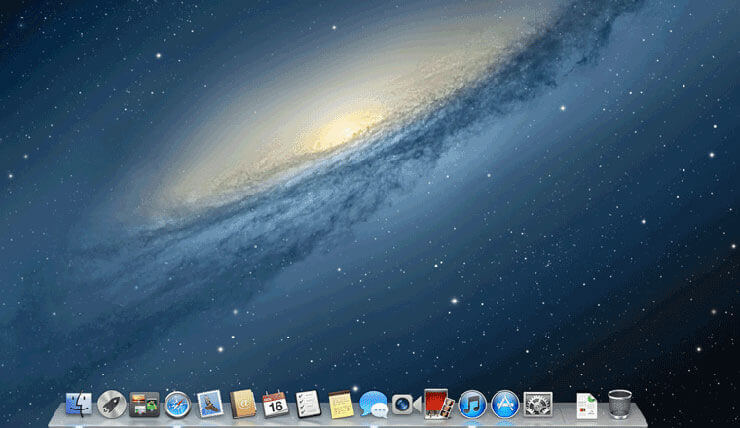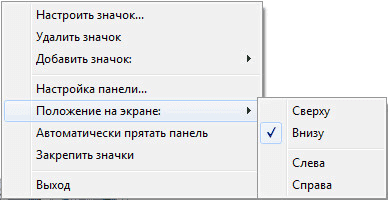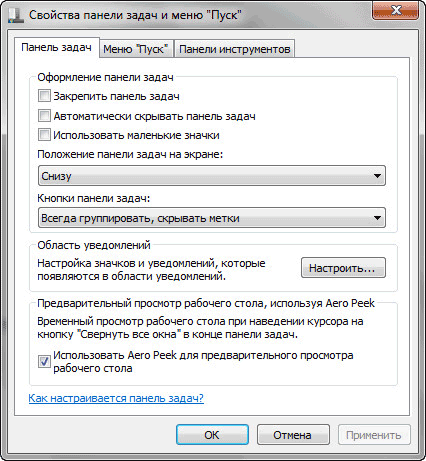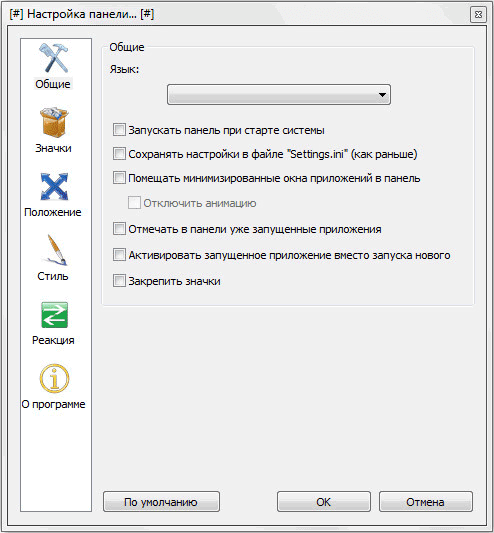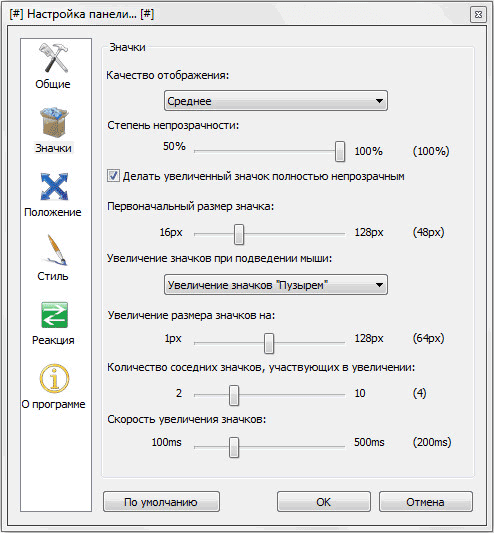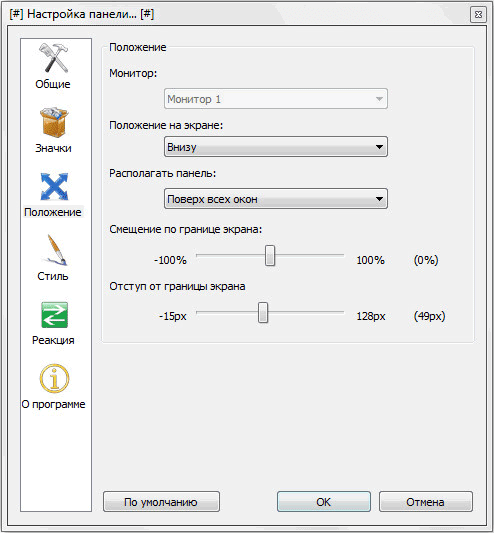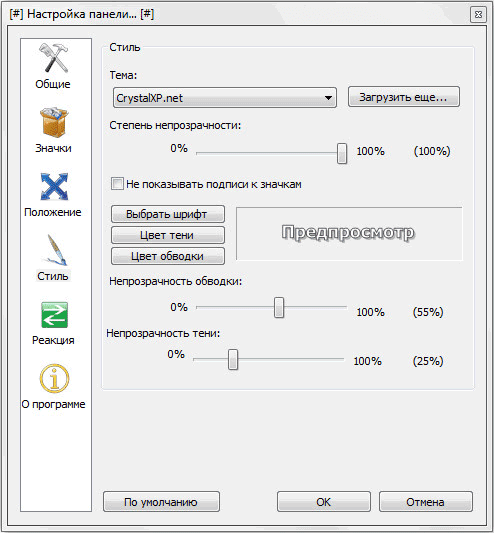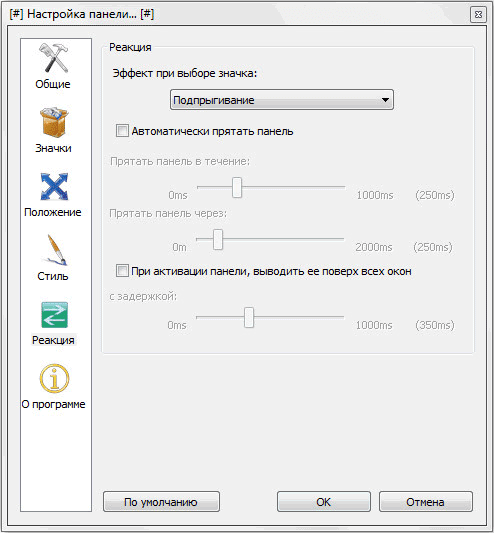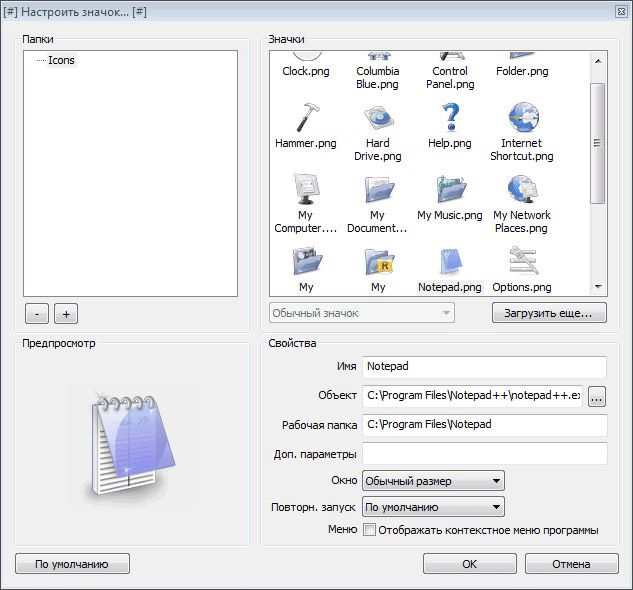- Rocketdock для Windows 10
- Особенности использования программы в Виндовс 10
- Преимущества перед аналогами
- RocketDock для Windows
- Отзывы о программе RocketDock
- RocketDock для Windows
- Функционал приложения
- RocketDock — панель быстрого запуска для Windows
- Изменение положения панели на экране
- Перенос панели задач Windows
- Настройки панели RocketDock
- Как добавить значок на панель RocketDock
- Как удалить значок из RocketDock
- Как изменить значок в RocketDock
- Выводы статьи
Rocketdock для Windows 10
Если вам наскучила стандартная панель быстрого запуска в 10-й версии Windows, то стоит попробовать установить Rocketdock. Это альтернативная панель с множеством удобных функций, плавной анимацией и приятным внешним видом.
Она станет настоящим украшением рабочего стола, а также сделает доступ к самым часто используемым программам более удобным.
Особенности использования программы в Виндовс 10
Стандартная панель Windows всегда располагается снизу. Но разве не стоит поэкспериментировать и попробовать что-то новое? Rocketdock можно разместить в любых сторонах экрана. Если вы не хотите постоянно наблюдать ее, то можно изменить настройки и после отвода от нее курсора она сама свернется.
На панель можно добавлять не только файлы, но и папки. Они будут раскрываться в практичном и наглядном виде. Нужно лишь захватить левой кнопкой мыши файл или папку, а затем перетащить их на свободное место в новой панели. Просто и понятно даже для начинающих пользователей.
Сама панель Rocketdock стилизована под Mac OS. И это не случайно, так как именно панель быстрого запуска в данной системе на сегодняшний день считается образцом удобства и функциональности.
Те, кто хотя бы раз работал в Mac OS, наверняка поймут, о чем речь. Но если по каким-то причинам внешний вид такой панели не устраивает пользователя, то он легко может изменить это в настройках.
Rocketdock поддерживает подключение плагинов. Это такие подпрограммы, которые делает утилиту еще более удобной в использовании, и помогают подстраивать ее под каждого пользователя индивидуально. Например, можно сделать так, чтобы папки в панели открывались в оригинальном выезжающем окошке.
Преимущества перед аналогами
Одним из главных преимуществ Rocketdock считаются минимальные системные требования. Программа запустится и будет работать без тормозов даже на самом старом компьютере или ноутбуке. И это не говоря про то, что она занимает всего несколько мегабайт на жестком диске.
Пользователь может выбрать между обычной и портейбл-версией. Последняя не отличается от первой за исключением того момента, что не прописывает в реестр своих данных.
В составе программы десятки различных тем. Это дает возможность пользователю подобрать любой внешний вид панели под разные обои рабочего стола. А сторонние расширения повысят информативность панели, ведь на ней можно будет разместить обновляемую информацию о погоде или курсе валют.
RocketDock для Windows
| Оценка: |
4.72 /5 голосов — 792 |
| Лицензия: | Бесплатная |
| Версия: | 1.3.5 | Сообщить о новой версии |
| Обновлено: | 10.09.2007 |
| ОС: | Windows 10, 8, 7, XP |
| Интерфейс: | Английский, Русский, Украинский |
| Разработчик: | Punk Software |
| Категория: | Быстрый запуск, доступ |
| Загрузок (сегодня/всего): | 19 / 448 541 | Статистика |
| Размер: | 6,16 Мб |
| СКАЧАТЬ | |
RocketDock — панель для быстрого запуска программ в стиле Mac OS — анимированная и с изменяемой степенью прозрачности.
Иконки могут быть импортированы из программ аналогичного назначения, таких как: Mobydock и ObjectDock. В настройках утилиты можно выбрать графическую тему (предустановленно 13 тем), установить степень прозрачности, выбрать шрифт и многое другое. Присутствует поддержка функции Drag&Drop, упрощающая добавление элементов на панель.
Интерфейс программы многоязычен и насчитывает свыше 20 языковых модулей, в составе которых есть и русский язык.
Winstep Nexus — компактная панель для быстрого запуска наиболее часто используемых программ и.
RocketDock — Панель для быстрого запуска программ в стиле Mac OS — анимированная и с изменяемой степенью прозрачности.
Утилита Hotkeycontrol позволяет назначать «горячие» клавиши и их комбинации для нужд.
Start Menu 10 — альтернативное решение для возвращенной кнопки «Пуск» в операционную систему.
Hot Keyboard — утилита для назначения горячих клавиш практически на любые действия — от запуска.
DR FlashDesktop — программа является практичным решением и украшением для любой флешки. Прямое.
Отзывы о программе RocketDock
Вася про RocketDock 1.3.5 [31-01-2019]
пользуюсь ей уже больше 10 лет, прога супер
5 | 4 | Ответить
Манул про RocketDock 1.3.5 [08-12-2017]
Отличная прога! Начиная с ХР SP2х32 и продолжая в 8.1×64, прекрасно работает. Не требует особой настройки, пяток минут потратить и забыть. В виртуальной 10×64 тоже себя прекрасно чувствует.
2 | 4 | Ответить
Maks — Брест про RocketDock 1.3.5 [08-12-2017]
Windows XP — действительно кнопка в экспресс-панели «свернуть все окна» её ликвидирует (не выкл., а только с экрана. ), у меня ещё стоят HTC — часы-погода, тож самоё. Вопрос — найти аналог «свернуть окны. » с возможностью настройки действий. Всем успехов.
2 | 3 | Ответить
Sinnerbob про RocketDock 1.3.5 [24-07-2015]
Win 7×64. Отлично работает! Славная программка. Настроек достаточно. Проблем нет.
3 | 2 | Ответить
khghjtdggt про RocketDock 1.3.5 [19-10-2014]
полное говно поддерживаю . Зависает комп,не всегда запускается и т.д.
4 | 11 | Ответить
RocketDock для Windows
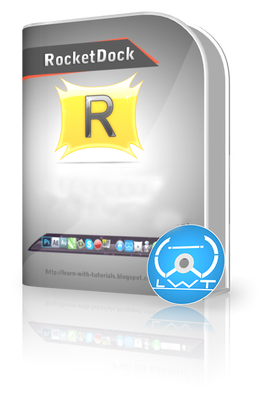 |
| | |
| Версия | Платформа | Язык | Размер | Формат | Загрузка |
|---|---|---|---|---|---|
| RocketDock | Windows | Русский | 6,5MB | .exe |